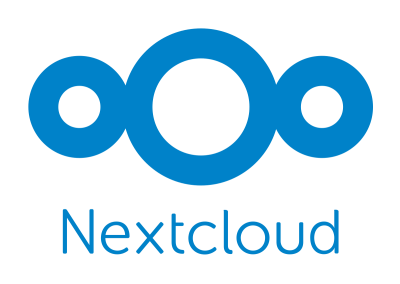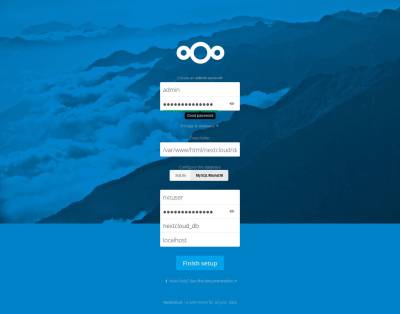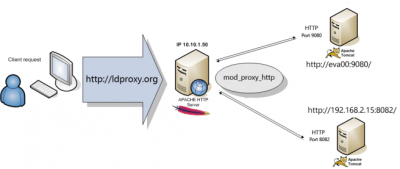Outils pour utilisateurs
**Ceci est une ancienne révision du document !**
Table des matières
Mise en place d'un Nextcloud avec apache2 et virtualhost
Dans cette documentation nous installerons une solution NextCloud sur base d'un apache2.
Cette documentation est réalisée dans le cadre d'un TP guidé, il peut donc y avoir d'autre méthode plus ou moins simple pour y parvenir. Pour mieux s'y retrouver cette documentation disposera de plusieurs screenshots illustrant les consignes.
Préambule
Nous considérons que vous êtes équipé de cette manière :
- Une VM sous Debian 11 vierge [NextCloud]
Les allocations de matériel (CPU/RAM…) sont à allouer selon vos envies, attention à respecter la configuration minimale. C'est à dire :
Pour NextCloud :
- 2GB de ram
- 2 cœurs de CPU
- 20GB d'espace disque
- Debian 11
- php 8.1
Nos IP pour notre infrastructure seront :
- [NextCloud] : 10.192.43.10
Mot de passe par défaut sur toutes les sessions : Not24get
Rappel des deux commandes essentiels :
ip a(connaitre son adresse IP)nano /etc/network/interfaces(configuration de l'interface réseau)
Conseil : Ajouter les deux machines dans un logiciel tel que mRemoteNG pour faciliter l'administration.
Installation de Gitea par le binary
Installation des dépendances
GIT
apt install git
Vérifier avec :
git --version
MariaDB
apt install mariadb-server
mysql_secure_installation
Suivez la procédure d'installation de MariaDB.
Vérifier la bonne exécution avec :
systemctl status mariadb
apache2
apt-get install apache2
Téléchargement du binary
- Se placer dans le dossier 'www'
cd /var/www
- Telecharger le binary
wget https://download.nextcloud.com/server/releases/latest.tar.bz2
- Extraction de l'archive
tar xvf latest.tar.bz2
Création de l'utilisateur dans le SGBD
mysql -uroot -p
- snippet.sql
CREATE USER nextcloudUser IDENTIFIED BY 'Not24get'; CREATE DATABASE nextcloudDB DEFAULT CHARACTER SET utf8 DEFAULT COLLATE utf8_general_ci; GRANT ALL PRIVILEGES ON nextcloudDB.* TO nextcloudUser; FLUSH PRIVILEGES;
- Tester la connexion :
mysql -u nextcloudUser -p -e "SHOW DATABASES;"
Création structure de dossier
Permissions dossiers
chown -R www-data: /var/www/nextcloud
Configuration du serveur SQL sur Gitea
Reverse proxy avec apache
Création de la config apache2
- Activer l'option reverse_proxy :
a2enmod proxy proxy_http service apache2 restart
- Créer la configuration dans les sites-available :
nano /etc/apache2/sites-available/nextcloud.dom.vade.fr.conf
- snippet.sh
<VirtualHost *:80> DocumentRoot /var/www/nextcloud/ ServerName nextcloud.dom.vade.fr <Directory /var/www/nextcloud/> Require all granted AllowOverride All Options FollowSymLinks MultiViews <IfModule mod_dav.c> Dav off </IfModule> </Directory> </VirtualHost>
- Activer la configuration :
a2ensite nextcloud.dom.vade.fr.conf systemctl apache2 reload
- Puis vérifier :
systemctl status apache2